一時的な表示色を変更する手順
XVL Studio における表示上の部品色、透明度を設定します。
-
構成ツリー、または 3D ビューから色変更したいパート
 を選択する
を選択する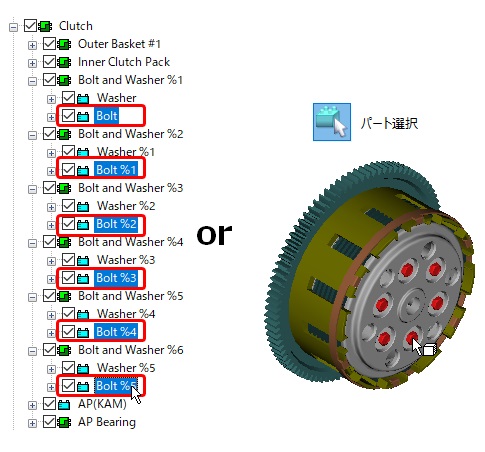
-
色ツールバーのカラーパレットから、任意の色を指定する
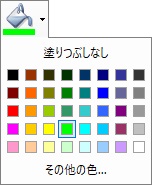
選択部品が指定した色表示になります。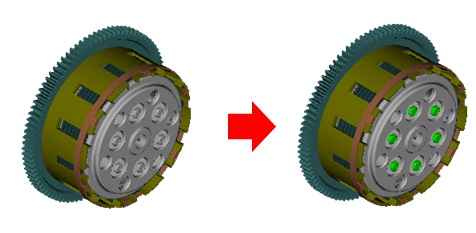
-
構成ツリー、または 3D ビューから透明度を変更したいパート
 を選択する
を選択する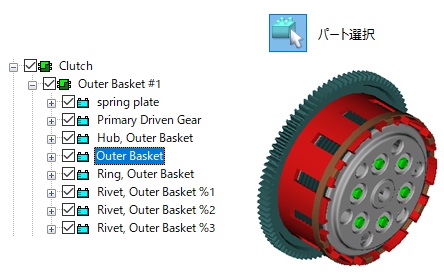
-
色ツールバーの透明度リストから、任意の透明度を選択する
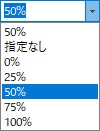
選択部品が指定した透明度になります。
ヒント:
- 色、透明度の解除
対象パートを選択してカラーパレット内の塗りつぶしなし、透明度リスト内の指定なしを選択します。構成ツリー上のトップアセンブリを選択して塗りつぶしなし、指定なしを実行すると、全てのパートに対する色、透明度設定を一括で解除できます。
- スナップショット登録
色ツールバーで設定した表示上の色や透明度は、スナップショットに登録できます。
- マテリアルと色ツールバーの違い
色ツールバーの設定は、実際の色編集機能マテリアルよりも優先されます。詳細は XVL Customer Portal の「Tips.57 マテリアルを割り当てたのに、色が変わらない!?」を参照してください。
